
Preuzimanje dodatnih zvukova i petlji za GarageBand na iPadu
Nakon što instalirate GarageBand, tri vrste dodatnog sadržaja (skupnog naziva paketi sa sadržajima) dostupni su za preuzimanje u Medijateci zvukova: zvukovni paketi, paketi producenata i remiks sesije. Zvukovni paketi sadrže zvukove, petlje i druge vrste sadržaja koje možete koristiti za izradu pjesama. Paketi producenata imaju sadržaj sličan zvukovnim paketima, koje su kreirali poznati producenti i izvođači. Remiks sesije sadrže Live Loops rešetke s originalnim zapisima iz popularnih pjesama. Paketi producenata i remiks sesije dostupni su za preuzimanje u odjeljku Producenti i izvođači u Medijateci zvukova.
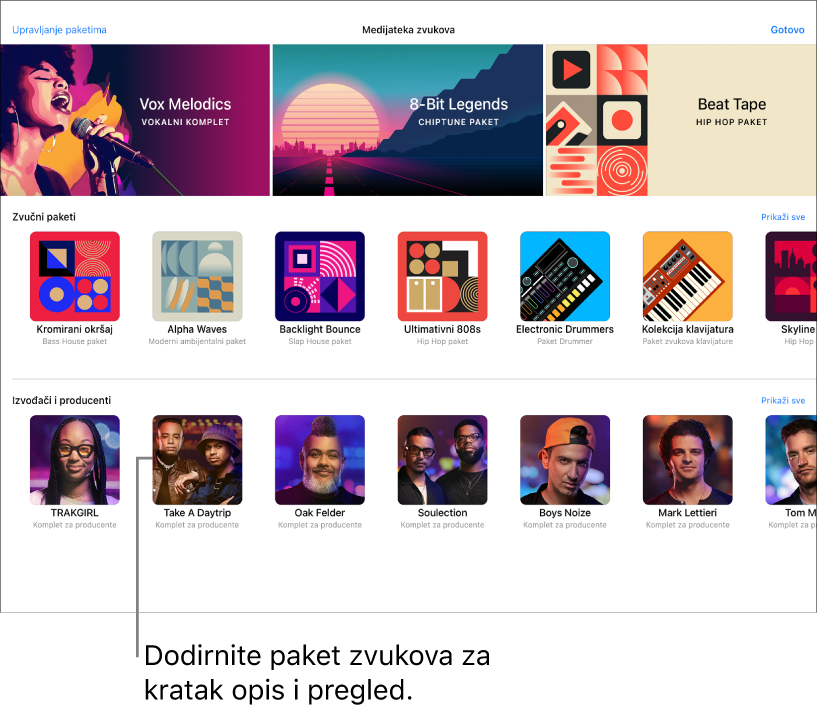
Svaki paket sa sadržajima u Medijateci zvukova ima ikonu i naziv te prikazuje kratki opis i tipku pregleda kad je dotaknete. Opisi za pakete producenata i remiks sesije također sadrže kratki video.
Obavijesti na vašem uređaju iPad i numerirane oznake u aplikaciji GarageBand označavaju da su u Medijateci zvukova dostupni novi ili ažurirani paketi sa sadržajima.
Zvukovni paketi
Zvukovni paketi mogu sadržavati različite vrste sadržaja, uključujući sljedeće:
Zvukove za Tipkovnicu i Alchemy synth
Komplete bubnjeva za Bubnjeve i Sekvencer ritma
Live Loops rešetke
Nove dodirne instrumente
Možda će određeni zvukovni paketi biti potrebni za izvođenje određenih zadataka, poput otvaranja GarageBand pjesme izrađene na drugom uređaju. Ako je tako, pojavljuje se poruka kojom se pita želite li preuzeti traženi zvukovni paket.
Paketi producenata i remiks sesije
Odjeljak Producenti i izvođači Medijateke zvukova sadrži Pakete producenata i remiks sesije.
Paketi producenata su zvukovni paketi koje su kreirali poznati producenti i izvođači. Možete koristiti zvukove iz paketa producenata u pjesmama za stvaranje, aranžiranje i miksanje vlastite glazbe.
Remiks sesije sadrže originalne zapise iz popularnih pjesama aranžirane u Live Loops rešetki koje možete ponovno aranžirati i remiksati za izradu vlastite verzije. Remiks sesije izrađuje izvođač, zajedno s uslugama Today At Apple i Apple Music. Preuzimanja remiks sesija dostupna su na ograničeno vrijeme.
Napomena: Remiks sesije omogućene su korisnicima aplikacije GarageBand za osobne i nekomercijalne svrhe i ne smiju se koristiti ili distribuirati izvan aplikacije GarageBand bez eksplicitne prethodne pisane suglasnosti imatelja autorskih prava.
Paketi producenata i remiks sesije imaju kratki video u svojem opisu s informacijama ili uputama od producenta ili izvođača.
Otvaranje Medijateke zvukova
Učinite jedno od sljedećeg:
Dodirnite tipku Preglednik
 , povucite lijevo ili desno, zatim dodirnite Medijateka zvukova.
, povucite lijevo ili desno, zatim dodirnite Medijateka zvukova.
Dodirnite numeriranu oznaku u pregledniku Zvuk, pregledniku Predlošci, Pregledniku petlji ili bilo gdje gdje možete odabrati zvukove instrumenata.
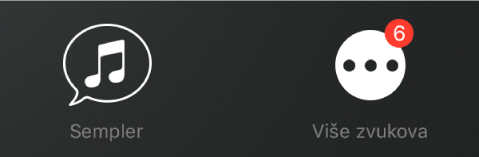
Preuzimanje sadržaja Medijateke zvukova
U Medijateci zvukova dodirnite paket sa sadržajima koji želite preuzeti.
Povucite vodoravno ili dodirnite Prikaži sve za prikaz više paketa sa sadržajima za svaki odjeljak.
Zvukovni paketi i paketi producenata koji su potrebni za otvaranje postojeće pjesme imaju oznaku s uskličnikom.
Učinite nešto od sljedećeg:
Dodirnite tipku Pregled za slušanje uzorka.
Dodirnite tipku Reprodukcija u gornjem lijevom kutu paketa producenata i remiksa sesija za gledanje videozapisa.
U odjeljku Paketi producenata i Remiks sesije dodirnite tipke Apple Music ili Apple TV+ za bilo koi dodatni sadržaj izvođača ili producenta.
Dodirnite Nabavi za preuzimanje.
Preuzete remiks sesije spremaju se na vaš iPad u pregledniku Moje pjesme.
Brisanje zvukovnog paketa ili paketa producenata
U Medijateci zvukova dodirnite zvukovni paket ili paket producenata koji želite obrisati, zatim dodirnite Obriši.
Dodirnite Obriši za potvrdu brisanja.
Brisanje remiks sesije
Možete brisati remiks sesije kao što biste i bilo koju GarageBand pjesmu u aplikacji Datoteke ili u pregledniku Moje pjesme.
U aplikaciji Datoteke ili pregledniku Moje pjesme navigirajte do remiks sesije koju želite obrisati i učinite bilo koje od sljedećeg:
Dodirnite Odaberi, dodirnite Remiks sesija, zatim dodirnite Delete.
Dodirnite i zadržite remiks sesiju za otvaranje izbornika s opcijama, zatim dodirnite Delete.
Upravljanje sadržajima Medijateke zvukova
Možete upravljati paketima sa sadržajima za oslobađanje prostora za pohranu na iPad. Na vrhu popisa prikazana je ukupna količina prostora korištenog za sav instaliran sadržaj Medijateke zvukova. Veličina svakog paketa prikazana je na popisu.
Otvorite Medijateku zvukova i dodirnite Upravljanje paketima u gornjem lijevom kutu.
Učinite bilo koje od sljedećeg:
Brisanje paketa sa sadržajima: Dodirnite Uredi u gornjem desnom kutu, dodirnite tipku Obriši
 pokraj paketa sa sadržajima koji želite obrisati, zatim dodirnite Obriši. Umjesto toga, možete povući ulijevo na paket sa sadržajima, zatim dodirnite Obriši.
pokraj paketa sa sadržajima koji želite obrisati, zatim dodirnite Obriši. Umjesto toga, možete povući ulijevo na paket sa sadržajima, zatim dodirnite Obriši.Preuzimanje paketa sa sadržajima: Dodirnite Nabavi pokraj paketa sa sadržajima koji želite preuzeti.
Upravljanje obavijestima
Možete promijeniti postavke za obavijesti koje primate kada je dostupan novi sadržaj Medijateke zvukova. Možete uključiti ili isključiti obavijesti, odabrati kako i gdje želite da se obavijesti pojavljuju, odabrati kako ih želite grupirati i ostalo.
Zatvorite GarageBand, zatim otvorite aplikaciju Postavke.
Dodirnite Obavijesti, listajte prema dolje, zatim dodirnite GarageBand ispod Stil obavijesti.
Promijenite različite postavke za obavijesti za GarageBand.
